【摘要】:传热管模型分为四部分,分别为内部流体区域、传热管壁的固体区域、法兰及波纹管区域。内部流体区域为直径为200mm,长为2350mm的圆柱体。创建模型的顺序依次为点、线面。图3-2 启动ICEM-CFD软件2)创建点。选择根据坐标创建点Explicit Coordinates,在下方的坐标栏中输入欲创建点的坐标,单击“Apply”按钮后即生成点,如图3-4所示。在功能菜单中选择“Geometry”>“Create Modify Surface”命令,在左侧出现相应的工具栏中选择“Simple Surface”,利用上一步创建的线生成面。

传热管模型分为四部分,分别为内部流体区域、传热管壁的固体区域、法兰及波纹管区域。
内部流体区域为直径为200mm,长为2350mm的圆柱体。创建模型的顺序依次为点、线面。
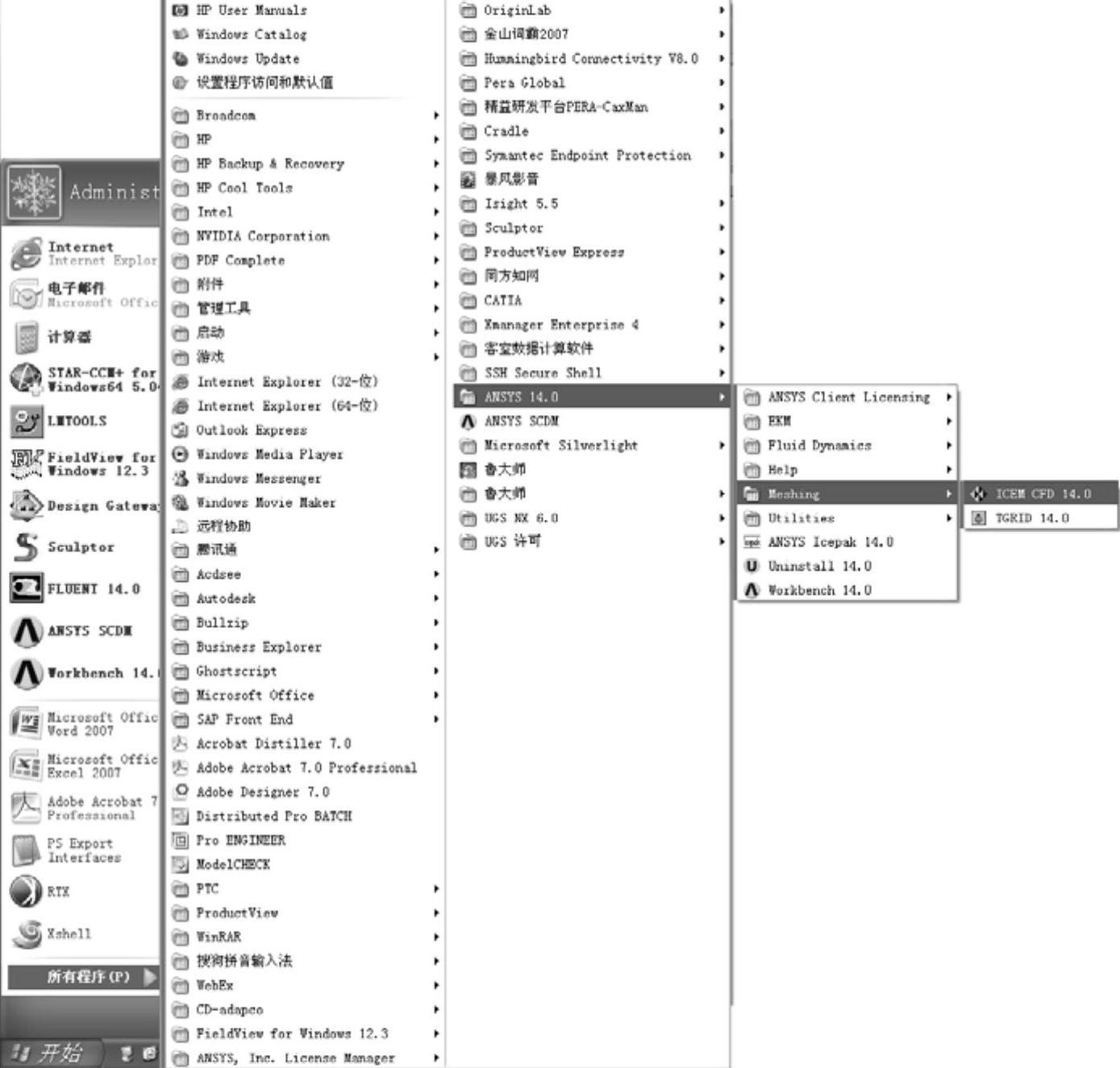
图3-2 启动ICEM-CFD软件
2)创建点。在功能菜单中选择“Geometry”>“Create Point”命令,在左侧出现创建点的工具栏,如图3-3所示。选择根据坐标创建点Explicit Coordinates,在下方的坐标栏中输入欲创建点的坐标,单击“Apply”按钮后即生成点,如图3-4所示。创建点的坐标分别为(0,0,0),(0,0,100),(0,0,-100),(100,0,0,),(-100,0,0),(0,2350,100),(0,2350,-100),(100,2350,0,),(-100,2350,0)。
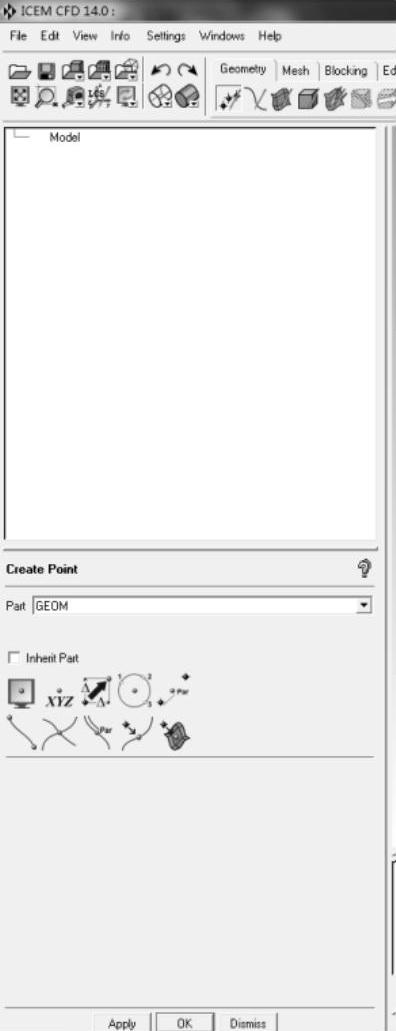
图3-3 创建点
 (www.xing528.com)
(www.xing528.com)
图3-4 由坐标创建点
3)由点生成线。在功能菜单中选择“Geometry”>“Create Modify Curve”命令,在左侧出现创建线的工具栏中选择“From Points”,将上一步创建的点连接成线,如图3-5所示。
4)由线生成面。在功能菜单中选择“Geometry”>“Create Modify Surface”命令,在左侧出现相应的工具栏中选择“Simple Surface”,利用上一步创建的线生成面。
创建好的模型如图3-6所示。
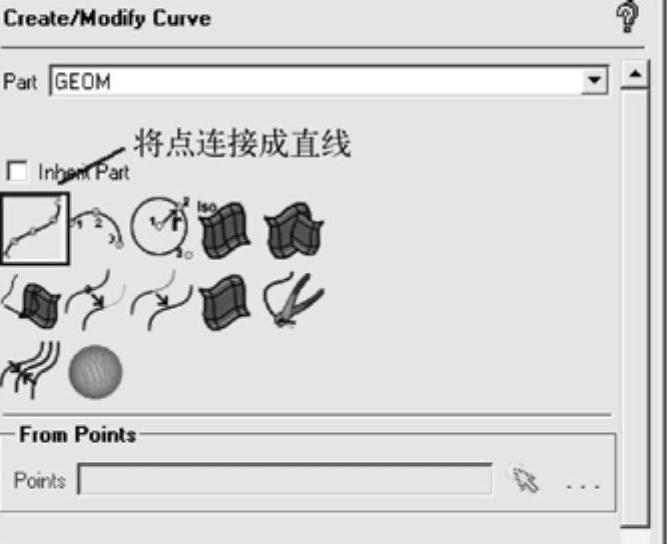
图3-5 由点生成直线

图3-6 流体域模型
免责声明:以上内容源自网络,版权归原作者所有,如有侵犯您的原创版权请告知,我们将尽快删除相关内容。




